1.13. 보안
서비스 메시 애플리케이션이 복잡한 마이크로 서비스를 사용하여 구성된 경우 Red Hat OpenShift Service Mesh를 사용하여 해당 서비스 간 통신 보안을 사용자 지정할 수 있습니다. 서비스 메시의 트래픽 관리 기능과 함께 OpenShift Container Platform의 인프라는 애플리케이션의 복잡성을 관리하고 마이크로서비스를 보호하는데 도움이 됩니다.
시작하기 전
프로젝트가 있는 경우 ServiceMeshMemberRoll 리소스에 프로젝트를 추가합니다.
프로젝트가 없는 경우 Bookinfo 샘플 애플리케이션을 설치하고 ServiceMeshMemberRoll 리소스에 추가합니다. 샘플 애플리케이션은 보안 개념을 설명하는 데 도움이 됩니다.
1.13.1. mTLS(mutual Transport Layer Security) 정보
mTLS(mutual Transport Layer Security)은 두 당사자가 서로 인증할 수 있도록 하는 프로토콜입니다. 일부 프로토콜(IKE, SSH)에서는 기본 인증 모드이며, 다른 프로토콜(TLS)에서는 선택적입니다. 애플리케이션 또는 서비스 코드를 변경하지 않고 mTLS를 사용할 수 있습니다. TLS는 서비스 메시 인프라와 두 사이드카 프록시 사이에서 전적으로 처리됩니다.
기본적으로 Red Hat OpenShift Service Mesh의 mTLS가 활성화되고 허용 모드로 설정됩니다. 여기서 서비스 메시의 사이드카는 일반 텍스트 트래픽과 mTLS를 사용하여 암호화된 연결을 모두 허용합니다. 메시의 서비스가 메시 외부 서비스와 통신하는 경우 엄격한 mTLS가 해당 서비스 간의 통신을 중단할 수 있습니다. 워크로드를 서비스 메시로 마이그레이션하는 동안 허용 모드를 사용합니다. 그러면 메시, 네임스페이스 또는 애플리케이션 전반에서 엄격한 mTLS를 활성화할 수 있습니다.
서비스 메시 컨트롤 플레인 수준에서 메시 전체에 mTLS를 활성화하면 애플리케이션 및 워크로드를 다시 작성하지 않고도 서비스 메시의 모든 트래픽을 보호할 수 있습니다. ServiceMeshControlPlane 리소스의 데이터 플레인 수준에서 메시의 네임스페이스를 보호할 수 있습니다. 트래픽 암호화 연결을 사용자 지정하려면 PeerAuthentication 및 DestinationRule 리소스를 사용하여 애플리케이션 수준에서 네임스페이스를 구성합니다.
1.13.1.1. 서비스 메시에서 엄격한 mTLS 활성화
워크로드가 외부 서비스와 통신하지 않으면 통신 중단 없이 메시 전체에서 mTLS를 빠르게 활성화할 수 있습니다. ServiceMeshControlPlane 리소스에서 spec.security.dataPlane.mtls를 true로 설정하여 활성화할 수 있습니다. Operator는 필요한 리소스를 생성합니다.
apiVersion: maistra.io/v2
kind: ServiceMeshControlPlane
spec:
version: v2.3
security:
dataPlane:
mtls: true또한 OpenShift Container Platform 웹 콘솔을 사용하여 mTLS를 활성화할 수 있습니다.
절차
- 웹 콘솔에 로그인합니다.
- 프로젝트 메뉴를 클릭하고 Service Mesh Control Plane을 설치한 프로젝트(예: istio-system )를 선택합니다.
- Operators → 설치된 Operators를 클릭합니다.
- 제공된 API에서 Service Mesh Control Plane을 클릭합니다.
-
ServiceMeshControlPlane리소스의 이름(예:production)을 클릭합니다. - 세부 정보 페이지에서 데이터 플레인 보안의 보안 섹션에서 토글을 클릭합니다.
1.13.1.1.1. 특정 서비스의 수신 연결에 대해 사이드카 구성
정책을 생성하여 개별 서비스 또는 네임스페이스에 대해 mTLS를 구성할 수도 있습니다.
절차
다음 예제를 사용하여 YAML 파일을 생성합니다.
PeerAuthentication 정책 예 policy.yaml
apiVersion: security.istio.io/v1beta1 kind: PeerAuthentication metadata: name: default namespace: <namespace> spec: mtls: mode: STRICT-
<namespace>를서비스가 있는 네임스페이스로 바꿉니다.
-
다음 명령을 실행하여 서비스가 있는 네임스페이스에 리소스를 생성합니다. 방금 생성한 정책 리소스의
namespace필드와 일치해야 합니다.$ oc create -n <namespace> -f <policy.yaml>
자동 mTLS를 사용하지 않고 PeerAuthentication을 STRICT으로 설정하는 경우 서비스에 대한 DestinationRule 리소스를 생성해야 합니다.
1.13.1.1.2. 발신 연결에 대한 사이드카 구성
메시에서 다른 서비스로 요청을 보낼 때 mTLS를 사용하도록 서비스 메시를 구성하는 대상 규칙을 생성합니다.
프로세스
다음 예제를 사용하여 YAML 파일을 생성합니다.
DestinationRule 예제 destination-rule.yaml
apiVersion: networking.istio.io/v1alpha3 kind: DestinationRule metadata: name: default namespace: <namespace> spec: host: "*.<namespace>.svc.cluster.local" trafficPolicy: tls: mode: ISTIO_MUTUAL-
<namespace>를서비스가 있는 네임스페이스로 바꿉니다.
-
다음 명령을 실행하여 서비스가 있는 네임스페이스에 리소스를 생성합니다. 방금 생성한
DestinationRule리소스의namespace필드와 일치해야 합니다.$ oc create -n <namespace> -f <destination-rule.yaml>
1.13.1.1.3. 최소 및 최대 프로토콜 버전 설정
사용자 환경에 서비스 메시의 암호화된 트래픽에 대한 특정 요구 사항이 있는 경우 ServiceMeshControlPlane 리소스에 spec.security.controlPlane.tls.minProtocolVersion 또는 spec.security.controlPlane.tls.maxProtocolVersion을 설정하여 허용되는 암호화 기능을 제어할 수 있습니다. Service Mesh Control Plane 리소스에 구성된 해당 값은 TLS를 통해 안전하게 통신할 때 메시 구성 요소에서 사용하는 최소 및 최대 TLS 버전을 정의합니다.
기본값은 TLS_AUTO이며 TLS 버전을 지정하지 않습니다.
표 1.5. 유효한 값
| 값 | 설명 |
|---|---|
|
| default |
|
| TLS 버전 1.0 |
|
| TLS 버전 1.1 |
|
| TLS 버전 1.2 |
|
| TLS 버전 1.3 |
프로세스
- 웹 콘솔에 로그인합니다.
- 프로젝트 메뉴를 클릭하고 Service Mesh Control Plane을 설치한 프로젝트(예: istio-system )를 선택합니다.
- Operators → 설치된 Operators를 클릭합니다.
- 제공된 API에서 Service Mesh Control Plane을 클릭합니다.
-
ServiceMeshControlPlane리소스의 이름(예:production)을 클릭합니다. - YAML 탭을 클릭합니다.
YAML 편집기에 다음 코드 조각을 삽입합니다.
minProtocolVersion의 값을 TLS 버전 값으로 바꿉니다. 이 예에서 최소 TLS 버전은TLSv1_2로 설정됩니다.ServiceMeshControlPlane 스니펫
kind: ServiceMeshControlPlane spec: security: controlPlane: tls: minProtocolVersion: TLSv1_2- 저장을 클릭합니다.
- 새로 고침을 클릭하여 변경 사항이 올바르게 업데이트되었는지 확인합니다.
1.13.1.2. Kiali를 사용하여 암호화 검증
Kiali 콘솔은 애플리케이션, 서비스 및 워크로드에 mTLS 암호화가 활성화되어 있는지 여부를 확인하는 여러 가지 방법을 제공합니다.
그림 1.5. 마스트 헤드 아이콘 메시 전체 mTLS 활성화

마스트 헤드 오른쪽에 있는 Kiali는 메시가 전체 서비스 메시에 대해 mTLS를 엄격하게 활성화한 경우 잠금 아이콘을 표시합니다. 이는 메시의 모든 통신이 mTLS를 사용한다는 것을 의미합니다.
그림 1.6. masthead 아이콘 메시 전체 mTLS가 부분적으로 활성화됨

메시가 PERMISSIVE 모드로 구성되거나 메시 전체 mTLS 구성에 오류가 있는 경우 Kiali는 hollow 잠금 아이콘을 표시합니다.
그림 1.7. 보안 배지
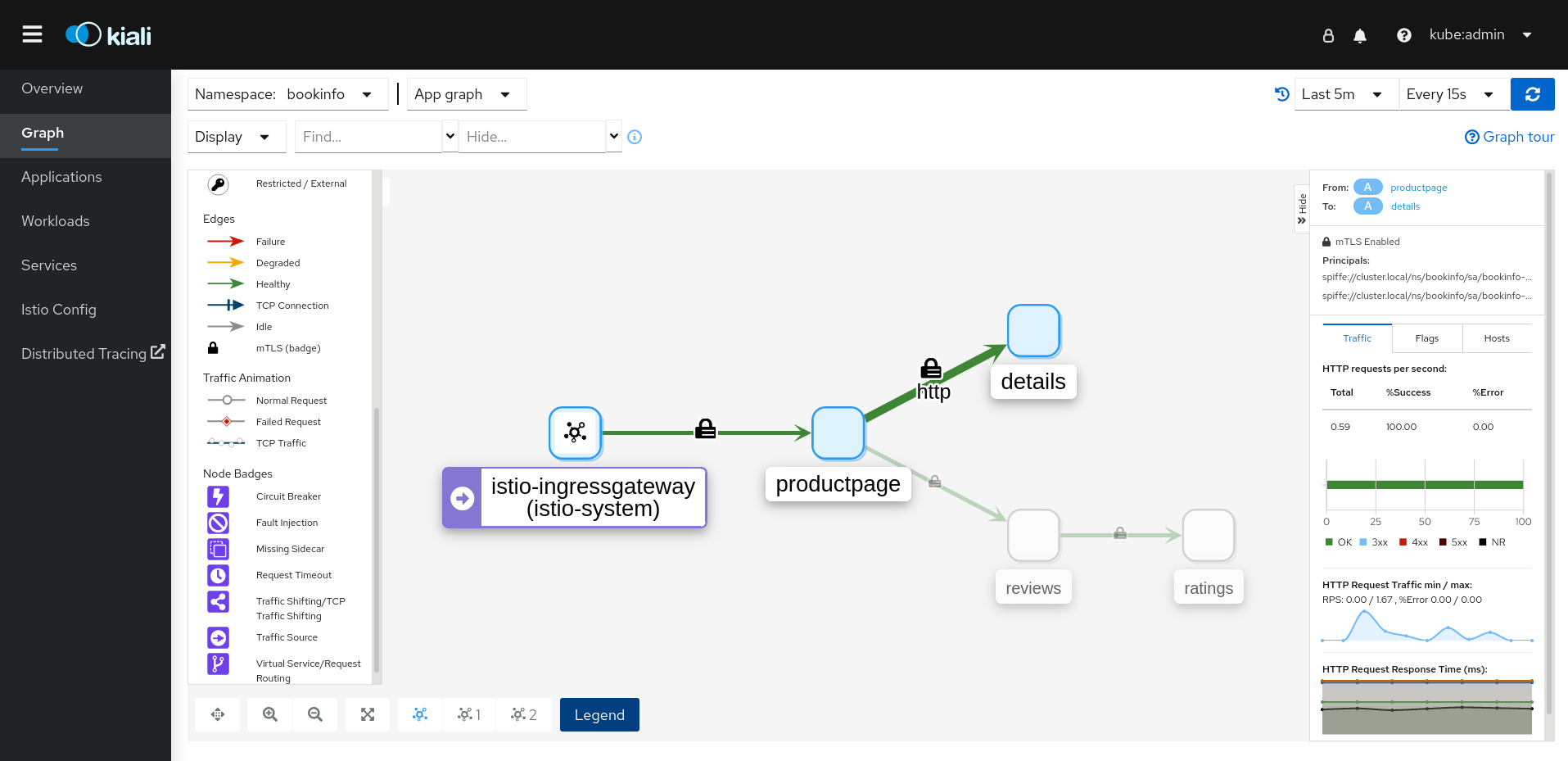
그래프 페이지에는 mTLS가 활성화되었음을 나타내기 위해 그래프 에지에 보안 배지를 표시하는 옵션이 있습니다. 그래프에서 보안 배지를 활성화하려면 표시 메뉴에서 Show badges 아래에서 보안 확인란을 선택합니다. 에지에 잠금 아이콘이 표시되면 mTLS가 활성화된 요청이 하나 이상 있음을 의미합니다. mTLS 및 비mTLS 요청이 모두 있는 경우 side-panel은 mTLS를 사용하는 요청의 백분율을 표시합니다.
애플리케이션 세부 정보 개요 페이지에는 mTLS가 활성화된 하나 이상의 요청이 있는 그래프 에지에 보안 아이콘이 표시됩니다.
워크로드 세부 정보 개요 페이지에는 mTLS가 활성화된 요청이 하나 이상 있는 그래프 에지에 보안 아이콘이 표시됩니다.
서비스 세부 정보 개요 페이지에는 mTLS가 활성화된 요청이 하나 이상 있는 그래프 에지에 보안 아이콘이 표시됩니다. 또한 Kiali는 mTLS에 대해 구성된 포트 옆에 네트워크 섹션에 잠금 아이콘을 표시합니다.
1.13.2. 역할 기반 액세스 제어(RBAC) 구성
RBAC(역할 기반 액세스 제어) 오브젝트에 따라 사용자 또는 서비스가 프로젝트 내에서 지정된 작업을 수행할 수 있는지가 결정됩니다. 메시의 워크로드에 대해 메시, 네임스페이스, 워크로드 전체 액세스 제어를 정의할 수 있습니다.
RBAC를 구성하려면 액세스를 구성하는 네임스페이스에 AuthorizationPolicy 리소스를 생성합니다. 메시 전체 액세스를 구성하는 경우 Service Mesh Control Plane을 설치한 프로젝트를 사용합니다(예: istio-system ).
예를 들어 RBAC를 사용하면 다음과 같은 정책을 생성할 수 있습니다.
- 프로젝트 내 통신을 구성합니다.
- 기본 네임스페이스의 모든 워크로드에 대한 전체 액세스를 허용하거나 거부합니다.
- 수신 게이트웨이 액세스를 허용 또는 거부합니다.
- 액세스 하려면 토큰이 필요합니다.
권한 부여 정책에는 선택기, 작업 및 규칙 목록이 포함됩니다.
-
selector필드는 정책의 대상을 지정합니다. -
action필드는 요청을 허용하거나 거부할지 여부를 지정합니다. rules필드는 작업을 트리거할 시기를 지정합니다.-
from필드는 요청 원본에 대한 제약 조건을 지정합니다. -
to필드는 요청 대상 및 매개변수에 대한 제약 조건을 지정합니다. -
when필드는 규칙을 적용하기 위한 추가 조건을 지정합니다.
-
프로세스
AuthorizationPolicy리소스를 생성합니다. 다음 예제는 IP 주소가 수신 게이트웨이에 액세스하는 것을 거부하도록 ingress-policyAuthorizationPolicy를 업데이트하는 리소스를 보여줍니다.apiVersion: security.istio.io/v1beta1 kind: AuthorizationPolicy metadata: name: ingress-policy namespace: istio-system spec: selector: matchLabels: app: istio-ingressgateway action: DENY rules: - from: - source: ipBlocks: ["1.2.3.4"]리소스를 작성한 후 다음 명령어를 실행하여 네임스페이스에 리소스를 만듭니다. 네임스페이스는
AuthorizationPolicy리소스의metadata.namespace필드와 일치해야 합니다.$ oc create -n istio-system -f <filename>
다음 단계
다른 일반적인 구성에 대해서는 다음 예제를 고려하십시오.
1.13.2.1. 프로젝트 내 통신 구성
AuthorizationPolicy 를 사용하여 메시의 메시 또는 서비스와 통신하는 트래픽을 허용하거나 거부하도록 Service Mesh Control Plane을 구성할 수 있습니다.
1.13.2.1.1. 네임스페이스 외부 서비스에 대한 액세스 제한
다음 AuthorizationPolicy 리소스 예제를 사용하여 info 네임스페이스에 없는 모든 소스의 요청을 거부할 수 있습니다.
apiVersion: security.istio.io/v1beta1
kind: AuthorizationPolicy
metadata:
name: httpbin-deny
namespace: info
spec:
selector:
matchLabels:
app: httpbin
version: v1
action: DENY
rules:
- from:
- source:
notNamespaces: ["info"]1.13.2.1.2. 권한 부여 모두 허용 및 권한 부여 모두 거부(기본) 정책 만들기
다음 예제에서는 info 네임스페이스의 모든 워크로드에 대한 전체 액세스 권한을 허용하는 모든 권한 부여 정책을 보여줍니다.
apiVersion: security.istio.io/v1beta1
kind: AuthorizationPolicy
metadata:
name: allow-all
namespace: info
spec:
action: ALLOW
rules:
- {}
다음 예제에서는 info 네임스페이스의 모든 워크로드에 대한 액세스를 거부하는 정책을 보여줍니다.
apiVersion: security.istio.io/v1beta1
kind: AuthorizationPolicy
metadata:
name: deny-all
namespace: info
spec:
{}1.13.2.2. 수신 게이트웨이에 대한 액세스 허용 또는 거부
IP 주소를 기반으로 허용 또는 거부 목록을 추가하도록 권한 부여 정책을 설정할 수 있습니다.
apiVersion: security.istio.io/v1beta1
kind: AuthorizationPolicy
metadata:
name: ingress-policy
namespace: istio-system
spec:
selector:
matchLabels:
app: istio-ingressgateway
action: ALLOW
rules:
- from:
- source:
ipBlocks: ["1.2.3.4", "5.6.7.0/24"]1.13.2.3. JSON 웹 토큰으로 액세스 제한
JSON 웹 토큰(JWT)으로 메시에 액세스하는 항목을 제한할 수 있습니다. 인증 후 사용자 또는 서비스는 해당 토큰과 연결된 경로, 서비스에 액세스할 수 있습니다.
워크로드에서 지원하는 인증 방법을 정의하는 RequestAuthentication 리소스를 생성합니다. 다음 예제에서는 http://localhost:8080/auth/realms/master에서 발행한 JWT를 수락합니다.
apiVersion: "security.istio.io/v1beta1"
kind: "RequestAuthentication"
metadata:
name: "jwt-example"
namespace: info
spec:
selector:
matchLabels:
app: httpbin
jwtRules:
- issuer: "http://localhost:8080/auth/realms/master"
jwksUri: "http://keycloak.default.svc:8080/auth/realms/master/protocol/openid-connect/certs"
그런 다음, 동일한 네임스페이스에 AuthorizationPolicy 리소스를 생성하여, 사용자가 생성한 RequestAuthentication 리소스와 함께 작업할 수 있습니다. 다음 예제에서는 httpbin 워크로드에 요청을 보낼 때 Authorization 헤더에 JWT가 있어야 합니다.
apiVersion: "security.istio.io/v1beta1"
kind: "AuthorizationPolicy"
metadata:
name: "frontend-ingress"
namespace: info
spec:
selector:
matchLabels:
app: httpbin
action: DENY
rules:
- from:
- source:
notRequestPrincipals: ["*"]1.13.3. 암호화 제품군 및 ECDH 곡선 구성
암호화 제품군 및 ECDH(Elliptic-curve Diffie–Hellman) 곡선은 서비스 메시를 보호하는 데 도움이 될 수 있습니다. ServiceMeshControlPlane 리소스에서 spec.security.controlplane.tls.cipherSuites 및 ECDH 곡선을 사용하여 쉼표로 구분된 암호화 제품군 목록을 정의할 수 있습니다. 이러한 속성 중 하나가 비어 있으면 기본값이 사용됩니다.
서비스 메시에서 TLS 1.2 또는 이전 버전을 사용하는 경우 cipherSuites 설정이 적용됩니다. TLS 1.3을 사용할 때는 효과가 없습니다.
우선순위에 따라 암호화 제품군을 쉼표로 구분된 목록으로 설정합니다. 예를 들어 ecdhCurves: CurveP256, CurveP384는 CurveP256을 CurveP384보다 높은 우선순위로 설정합니다.
암호화 제품군을 구성할 때 TLS_ECDHE_RSA_WITH_AES_128_GCM_SHA256 또는 TLS_ECDHE_ECDSA_WITH_AES_128_GCM_SHA256을 포함해야 합니다. HTTP/2 지원에는 이러한 암호화 제품군 중 하나 이상이 필요합니다.
지원되는 암호화 제품군은 다음과 같습니다.
- TLS_ECDHE_RSA_WITH_CHACHA20_POLY1305_SHA256
- TLS_ECDHE_ECDSA_WITH_CHACHA20_POLY1305_SHA256
- TLS_ECDHE_RSA_WITH_AES_128_GCM_SHA256
- TLS_ECDHE_ECDSA_WITH_AES_128_GCM_SHA256
- TLS_ECDHE_RSA_WITH_AES_256_GCM_SHA384
- TLS_ECDHE_ECDSA_WITH_AES_256_GCM_SHA384
- TLS_ECDHE_RSA_WITH_AES_128_CBC_SHA256
- TLS_ECDHE_RSA_WITH_AES_128_CBC_SHA
- TLS_ECDHE_ECDSA_WITH_AES_128_CBC_SHA256
- TLS_ECDHE_ECDSA_WITH_AES_128_CBC_SHA
- TLS_ECDHE_RSA_WITH_AES_256_CBC_SHA
- TLS_ECDHE_ECDSA_WITH_AES_256_CBC_SHA
- TLS_RSA_WITH_AES_128_GCM_SHA256
- TLS_RSA_WITH_AES_256_GCM_SHA384
- TLS_RSA_WITH_AES_128_CBC_SHA256
- TLS_RSA_WITH_AES_128_CBC_SHA
- TLS_RSA_WITH_AES_256_CBC_SHA
- TLS_ECDHE_RSA_WITH_3DES_EDE_CBC_SHA
- TLS_RSA_WITH_3DES_EDE_CBC_SHA
지원되는 ECDH 곡선은 다음과 같습니다.
- CurveP256
- CurveP384
- CurveP521
- X25519
1.13.4. 외부 인증 기관 키 및 인증서 추가
기본적으로 Red Hat OpenShift Service Mesh는 자체 서명된 루트 인증서와 키를 생성하고 이를 사용하여 워크로드 인증서에 서명합니다. 사용자 정의 인증서 및 키를 사용하여 사용자 정의 루트 인증서로 워크로드 인증서에 서명할 수도 있습니다. 이 작업은 인증서와 키를 서비스 메시에 연결하는 예제를 보여줍니다.
사전 요구 사항
- 인증서를 구성하려면 상호 TLS가 활성화된 Red Hat OpenShift Service Mesh를 설치합니다.
- 이 예에서는 Maistra 리포지토리 의 인증서를 사용합니다. 프로덕션의 경우 인증 기관의 자체 인증서를 사용합니다.
- 이러한 지침으로 결과를 확인하려면 Bookinfo 샘플 애플리케이션을 배포합니다.
- 인증서를 확인하려면 OpenSSL이 필요합니다.
1.13.4.1. 기존 인증서 및 키 추가
기존 서명(CA) 인증서 및 키를 사용하려면 CA 인증서, 키, 루트 인증서가 포함된 신뢰 파일 체인을 생성해야 합니다. 해당 인증서 각각에 대해 다음과 같은 정확한 파일 이름을 사용해야 합니다. CA 인증서를 ca-cert.pem, 키는 ca-key.pem이라고 합니다. ca-cert.pem을 서명하는 루트 인증서는 root-cert.pem이라고 합니다. 워크로드에서 중개 인증서를 사용하는 경우 cert-chain.pem 파일에 인증서를 지정해야 합니다.
-
Maistra 리포지토리에서 로컬로 예제 인증서를 저장하고 <
path>를 인증서 경로로 교체합니다. 입력 파일
ca-cert.pem,ca-key.pem,root-cert.pem및cert-chain.pem을 포함하는cacert라는 시크릿을 생성합니다.$ oc create secret generic cacerts -n istio-system --from-file=<path>/ca-cert.pem \ --from-file=<path>/ca-key.pem --from-file=<path>/root-cert.pem \ --from-file=<path>/cert-chain.pemServiceMeshControlPlane리소스에서spec.security.dataPlane.mtls true를true로 설정하고 다음 예와 같이certificateAuthority필드를 구성합니다. 기본rootCADir는/etc/cacerts입니다. 키와 인증서가 기본 위치에 마운트된 경우privateKey를 설정할 필요가 없습니다. 서비스 메시는 secret-mount 파일에서 인증서와 키를 읽습니다.apiVersion: maistra.io/v2 kind: ServiceMeshControlPlane spec: security: dataPlane: mtls: true certificateAuthority: type: Istiod istiod: type: PrivateKey privateKey: rootCADir: /etc/cacertscacert시크릿을 생성/변경/삭제한 후 Service Mesh Control Planeistiod및게이트웨이pod를 다시 시작해야 변경 사항이 적용됩니다. 다음 명령을 사용하여 Pod를 재시작합니다.$ oc -n istio-system delete pods -l 'app in (istiod,istio-ingressgateway, istio-egressgateway)'
Operator는 삭제된 후 Pod를 자동으로 다시 생성합니다.
사이드카 프록시가 시크릿 변경 사항을 선택하도록 info 애플리케이션 pod를 다시 시작합니다. 다음 명령을 사용하여 Pod를 재시작합니다.
$ oc -n info delete pods --all
출력은 다음과 유사합니다.
pod "details-v1-6cd699df8c-j54nh" deleted pod "productpage-v1-5ddcb4b84f-mtmf2" deleted pod "ratings-v1-bdbcc68bc-kmng4" deleted pod "reviews-v1-754ddd7b6f-lqhsv" deleted pod "reviews-v2-675679877f-q67r2" deleted pod "reviews-v3-79d7549c7-c2gjs" deleted
Pod가 생성되고 다음 명령을 사용하여 준비되었는지 확인합니다.
$ oc get pods -n info
1.13.4.2. 인증서 확인
Bookinfo 샘플 애플리케이션을 사용하여 CA에 연결된 인증서로 워크로드 인증서에 서명하는지 확인합니다. 이를 위해서는 openssl 이 시스템에 설치되어 있어야 합니다.
정보 워크로드에서 인증서를 추출하려면 다음 명령을 사용합니다.
$ sleep 60 $ oc -n info exec "$(oc -n bookinfo get pod -l app=productpage -o jsonpath={.items..metadata.name})" -c istio-proxy -- openssl s_client -showcerts -connect details:9080 > bookinfo-proxy-cert.txt $ sed -n '/-----BEGIN CERTIFICATE-----/{:start /-----END CERTIFICATE-----/!{N;b start};/.*/p}' info-proxy-cert.txt > certs.pem $ awk 'BEGIN {counter=0;} /BEGIN CERT/{counter++} { print > "proxy-cert-" counter ".pem"}' < certs.pem명령을 실행한 후 작업 디렉터리에
proxy-cert-1.pem,proxy-cert-2.pem및proxy-cert-3.pem의 3개의 파일이 있어야 합니다.루트 인증서가 관리자가 지정한 것과 동일한지 확인합니다.
<path>를 인증서 경로로 교체합니다.$ openssl x509 -in <path>/root-cert.pem -text -noout > /tmp/root-cert.crt.txt
터미널 창에서 다음 구문을 실행합니다.
$ openssl x509 -in ./proxy-cert-3.pem -text -noout > /tmp/pod-root-cert.crt.txt
터미널 창에서 다음 구문을 실행하여 인증서를 비교합니다.
$ diff -s /tmp/root-cert.crt.txt /tmp/pod-root-cert.crt.txt
다음 결과가 표시됩니다.
Files /tmp/root-cert.crt.txt 및 /tmp/pod-root-cert.crt.txt는 동일합니다.CA 인증서가 관리자가 지정한 것과 동일한지 확인합니다.
<path>를 인증서 경로로 교체합니다.$ openssl x509 -in <path>/ca-cert.pem -text -noout > /tmp/ca-cert.crt.txt
터미널 창에서 다음 구문을 실행합니다.
$ openssl x509 -in ./proxy-cert-2.pem -text -noout > /tmp/pod-cert-chain-ca.crt.txt
터미널 창에서 다음 구문을 실행하여 인증서를 비교합니다.
$ diff -s /tmp/ca-cert.crt.txt /tmp/pod-cert-chain-ca.crt.txt
다음 결과가 표시됩니다.
Files /tmp/ca-cert.crt.txt 및 /tmp/pod-cert-chain-ca.crt.txt는 동일합니다.루트 인증서에서 워크로드 인증서로의 인증서 체인을 확인합니다.
<path>를 인증서 경로로 교체합니다.$ openssl verify -CAfile <(cat <path>/ca-cert.pem <path>/root-cert.pem) ./proxy-cert-1.pem
다음과 같은 결과가 표시됩니다.
./proxy-cert-1.pem: OK
1.13.4.3. 인증서 제거
추가한 인증서를 제거하려면 다음 단계를 따르십시오.
시크릿
cacerts를 제거합니다. 이 예제에서istio-system은 Service Mesh Control Plane 프로젝트의 이름입니다.$ oc delete secret cacerts -n istio-system
ServiceMeshControlPlane리소스에서 자체 서명된 루트 인증서로 서비스 메시를 재배포합니다.apiVersion: maistra.io/v2 kind: ServiceMeshControlPlane spec: security: dataPlane: mtls: true

